Vel etter at Microsoft har gitt ut Windows 10 Technical Preview build 9926, implementerte den også noen fine funksjoner i systemet, og en av disse funksjonene er det nye grensesnittklokkebrukergrensesnittet, men som standard er denne funksjonen ikke aktivert, så du må følge opplæringen nedenfor, og ta det nye brukergrensesnittet til skuffklokken til overflaten i din tekniske forhåndsvisning av Windows 10.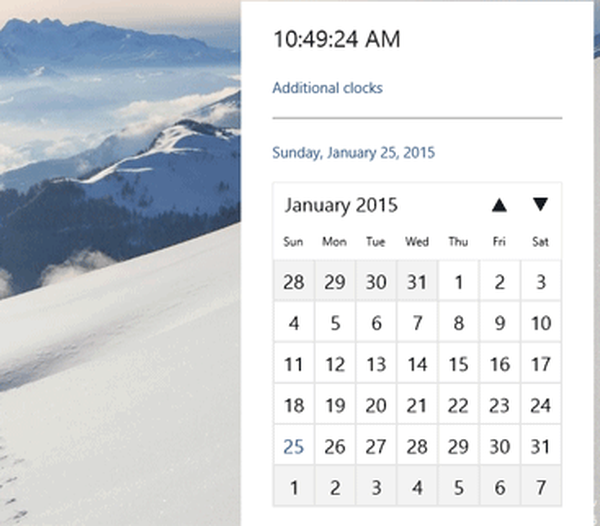
Også hvis du følger linjene nedenfor, må du gjøre noen endringer i registernøklene som er tilgjengelige i Windows 10, så vær veldig forsiktig og følg instruksjonene til punkt og prikke, for hvis du ved en feil endrer noe annet i Registerredigering, kan det skade Windows. 10 Teknisk forhåndsvisning av operativsystemet til et punkt der du kanskje må installere det på nytt.
Aktiver det nye skuffeklokke-brukergrensesnittet i Windows 10 build 9926: hvordan du gjør det?
- Flytt musepekeren til nedre venstre side av skjermen der startknappen er plassert.
- Høyreklikk eller hold trykk på startknappen.
- Fra menyen som dukker opp, må du venstreklikke eller trykke på "Kjør" -funksjonen.
Merk: En annen måte å få opp "Run" -vinduet er ved å trykke og holde inne "Windows" -knappen og "R" -knappen. - I dialogboksen Kjør må du skrive følgende: “regedit” uten anførselstegn.
- Trykk på “OK” -knappen i løpet av vinduet, eller trykk bare på “Enter” -knappen på tastaturet.
- Nå skal du ha "Registerredigering" -vinduet foran deg.
- På venstre side i "Registerredigering" -vinduet må du se etter en mappe som heter "HKEY_LOCAL_MACHINE".
- Venstreklikk eller trykk på “HKEY_LOCAL_MACHINE” for å utvide den.
- I "HKEY_LOCAL_MACHINE" -mappen, finn og venstreklikk på "Programvare" -mappen for å utvide den.
- I "Programvare" -mappen venstre-klikk eller trykk på "Microsoft" -mappen.
- I "Microsoft" -mappen venstre-klikk eller trykk på "Windows" -mappen.
- I "Windows" -mappen venstre-klikk eller trykk på "CurrentVersion" -mappen.
- I "CurrentVersion" -mappen venstre-klikk eller trykk på "ImmersiveShell" -mappen.
- På venstre side må du opprette et DWORD.
- Høyreklikk på et åpent område til høyre i vinduet Registerredigering.
- Venstreklikk eller trykk på "Ny" -knappen.
- Venstreklikk eller trykk på “DWORD (32-bit) -verdien”
- Navngi nå DWORD som du opprettet “UseWin32TrayClockExperience” eller bare kopier og lim den inn herfra.
- Etter at du har opprettet DWORD, lukk Registerredigeringsvinduet.
- Start Windows 10 Technical Preview-systemet på nytt.
- Etter at enheten har startet, sjekk om du har det nye brukergrensesnittet for skuffklokke tilgjengelig for deg i Windows 10 Technical Preview.
Windows 10-klokke nyttige tips
Klokkefunksjonen i Windows 10 har mottatt mange oppdateringer og har blitt forbedret gjennom årene. Disse oppdateringene skjedde etter at Clock-funksjonen begynte å få problemer. En av de vanligste problemene var at Clock viste feil tid. Etter at dette problemet fikk en løsning, ble klokken oppdatert med vibrasjons- og tilpassede varslingsfunksjoner. Til slutt, for de som planlegger agendaen sin fra Windows 10-PCen, integreres klokken nå med Kalender.
Det er det folkens, en rask og enkel måte å aktivere den nye skuffeklokke UI i Windows 10 teknisk forhåndsvisning, men hvis du har andre spørsmål relatert til denne artikkelen, vennligst skriv oss i kommentarfeltet på siden nedenfor, så kommer vi tilbake til deg på kortest mulig tid.
LES OGSÅ: Denne smarttelefonen kjører på både Windows 10 og Android 5.0 Lollipop
Redaktørens merknad: Dette innlegget ble opprinnelig publisert i mars 2015 og har siden blitt oppdatert og oppdatert for friskhet, nøyaktighet og omfattende.
Var denne siden til hjelp? Ja Nei Takk for at du ga oss beskjed! Du kan også hjelpe oss ved å legge igjen en anmeldelse på MyWOT eller Trustpillot. Få mest mulig ut av teknologien din med våre daglige tips Fortell oss hvorfor! Ikke nok detaljer Vanskelig å forstå Andre send- Alle Windows 10-tipsene du trenger å vite
 Friendoffriends
Friendoffriends

![Microsoft lanserer Windows 8.1 Enterprise Preview [Last ned]](https://friend-of-friends.com/storage/img/images/microsoft-rolls-out-windows-81-enterprise-preview-[download].jpg)
![Oppgradering av Windows 8 Pro-rabatt fra Windows XP og få 15% avslag [Forretningsbrukere]](https://friend-of-friends.com/storage/img/images/windows-8-pro-discount-upgrade-from-windows-xp-and-get-15-off-[business-users]_2.jpg)
